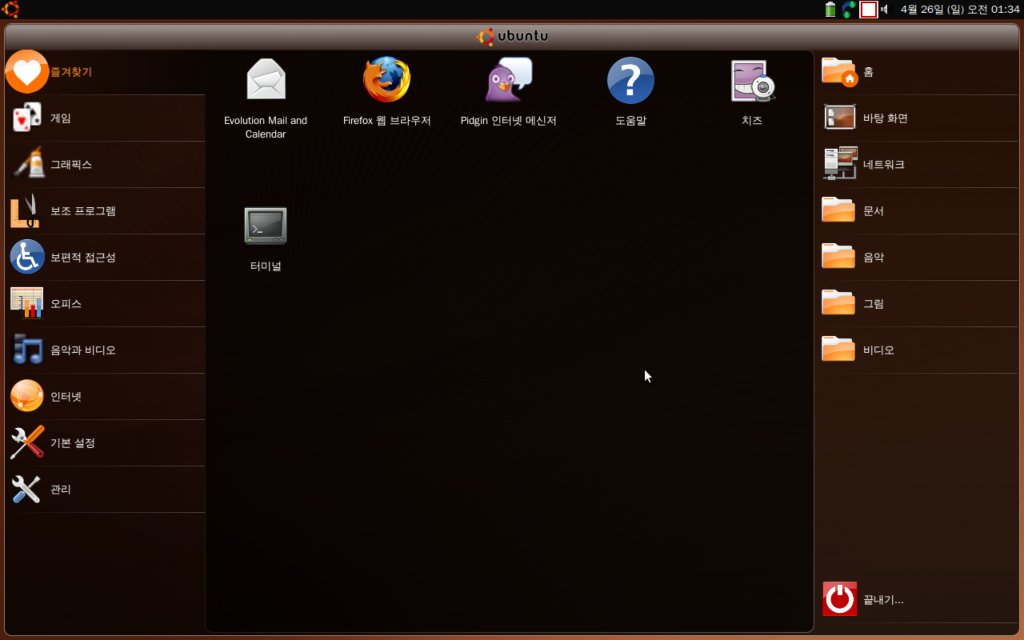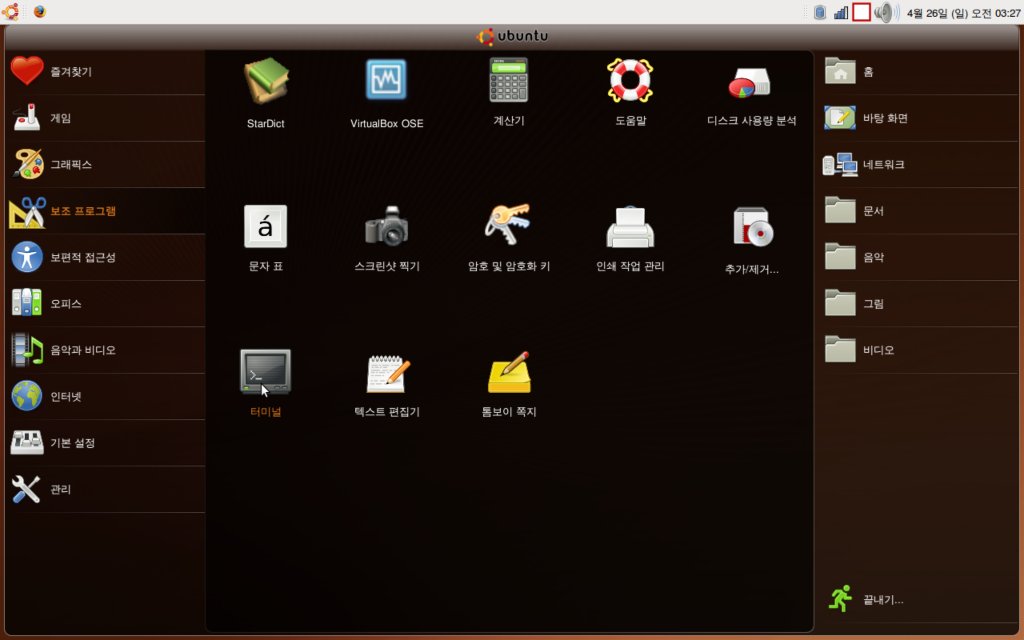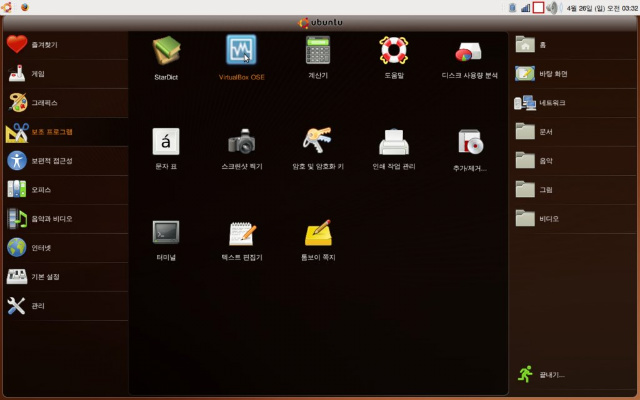다시 증상이 발생해서 답을 찾았다.
$ apt-get clean
$ rm -rf /var/lib/apt/lists/partial/*
$ apt-get clean
$ apt-get update
$ apt-get upgrade나는 우분투의 저장소로 다음"http://ftp.daum.net'을 선호하는 편이다. 다음을 좋아하니까.
요 근래에 정상적으로 업그레이드가 되지 않아서 네오위즈로 변경을 해뒀는데, 다음과 같은 상황이 발생했다.
최초 설정되는 '대한민국 서버'를 선택하고 진행한다.
변경하는 방법은,
2014/01/25 - [허니몬의 IT 이야기/리눅스 이야기, 우분투] - 우분투 apt 저장소 변경하기
참고하기 바란다.
정상적으로 업데이트 완료.
'허니몬의 IT 이야기 > 리눅스 이야기, 우분투' 카테고리의 다른 글
| Ubuntu - 포커스라이터focuswriter 소리가 나지 않느다면 (2) | 2015.04.12 |
|---|---|
| Lenovo Thinkpad S440 키보드 자판 교체 (2) | 2014.08.14 |
| Ubuntu 14.04 사용시, Lenovo 터치패드 오작동시 (0) | 2014.06.10 |
| 회사컴퓨터 xubuntu 14.04 LTS 업그레이드 완료 (0) | 2014.04.24 |
| 괜히 어렵게 오라클DB 설치하지 말고, mariaDB를 설치하세요. (0) | 2014.03.18 |